Почти каждый пользователь Android запаниковал от сообщения « Google Play Store Он перестал работать ». Поэтому в этой статье мы решили собрать лучшие советы и рекомендации для решения конкретных проблем из вашего магазина Android.
1. Установите Android дату и время
Чтобы использовать Play Store, Google проверяет дату и время устройства. Эта информация всегда должна быть правильной, чтобы не мешать работе приложения. Обратите особое внимание на вход и выход DST.
Чтобы установить дату и время на своем устройстве, перейдите на Настройки> Система> Дата и время> Установить дату> Установить время, Или автоматизируйте эту опцию на своем телефоне.
2. Убедитесь, что у вас стабильная сеть Wi-Fi
При настройке нового устройства или повторном подключении своей учетной записи к Play Store после сброса к заводским настройкам обязательно сделайте это со стабильной сетью Wi-Fi, а не с вашим тарифом на передачу данных. Процесс занимает несколько минут, и если у вас нестабильное соединение, появляются сообщения об ошибках, такие как «Невозможно установить доверенное соединение с сервером.
Это может быть временная проблема, или ваше устройство Android может быть не включено для служб данных. «Если проблема сохраняется даже при стабильной сети, воспользуйтесь следующим руководством на нашем форуме:
3. Очистить кеш
В большинстве случаев решение проблемы приведет к очистке кэша приложения Play Store. Это временная загрузка файлов. Чтобы очистить его, вам нужно открыть настройки Android и перейти в раздел «Приложения».
Затем выберите «Все» и найдите Google Play Store, Нажмите на нее и нажмите кнопку «Очистить кэш». Когда я снова открываю Play Store, он должен снова заработать.
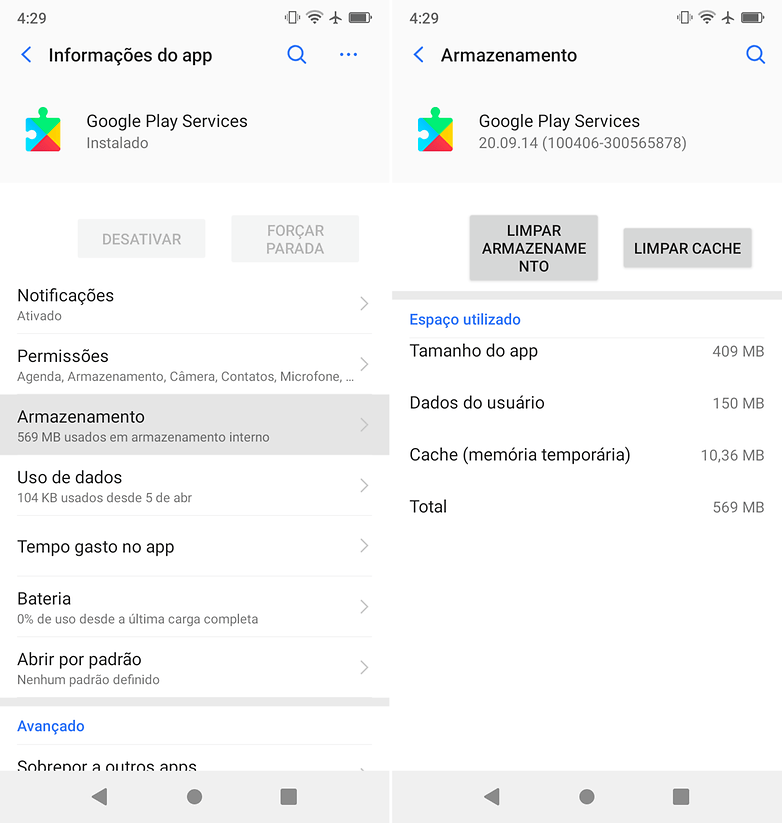 Очистить кеш приложения / © AndroidPIT (скриншот)
Очистить кеш приложения / © AndroidPIT (скриншот)4. Протрите данные
Если первая подсказка не сработала, попробуйте удалить данные из Play Store. Это фактически означает «воспроизведение» приложения. Опция найдена в Настройки> Приложения и уведомления> Все> Play Маркет> Очистить данные,
5. Устранить любой вид прокси или VPN
Хотя многие пользователи не понимают, так как вы подключены к прокси-серверу или VPN на Android, вы можете получить доступ ко многим службам и веб-сайтам в Интернете, но этот тип функций обычно изменяет настройки Play Store, что приводит к прекращению его работы.
Чтобы отключить прокси или VPN, перейдите на Настройки> Wi-Fi (или беспроводные соединения и сети) > Измените текущее соединение и удалите любой тип прокси. Отключите от любого VPN через оригинальную конфигурацию или через стороннее приложение.
6. Удалите и снова введите ваш аккаунт Google
Перейдите в Настройки> Аккаунты, нажмите Google и выберите свой аккаунт Google. Если у вас их несколько, выберите устройство, подключенное к Play Store. Нажмите на три точки в правом верхнем углу панели действий и выберите «удалить учетную запись». Подтвердите свой выбор и перезагрузите смартфон. Повторно введите ваш аккаунт Google таким же образом.
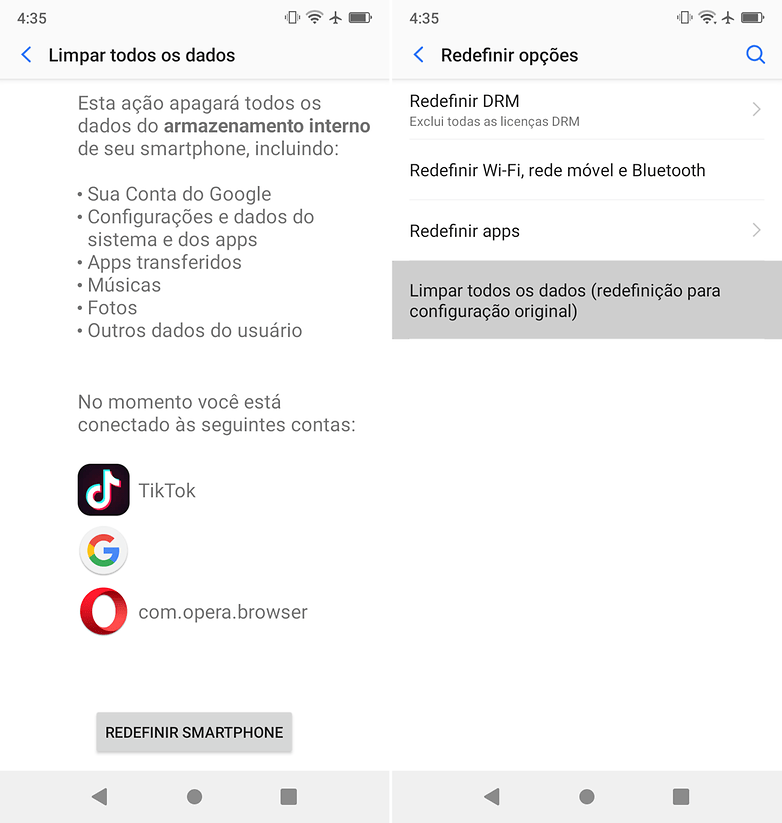 Удалить аккаунт Google / © AndroidPIT (скриншот)
Удалить аккаунт Google / © AndroidPIT (скриншот)7. Удалите обновления Play Store
Это также может помочь. Иногда обновление конфликтует с текущей версией приложения. Чтобы удалить его, выполните действия, описанные выше, и вместо «Очистить данные» нажмите «Удалить обновления».
8. Очистите кеш сервисов Google Play
Если Play Store после этих шагов по-прежнему не работает, решение проблемы может заключаться в очистке кэша служб Google Play. Для этого перейдите в Настройки> Приложения и уведомления> Все> Сервисы Google Play> Хранилище> Очистить кеш,
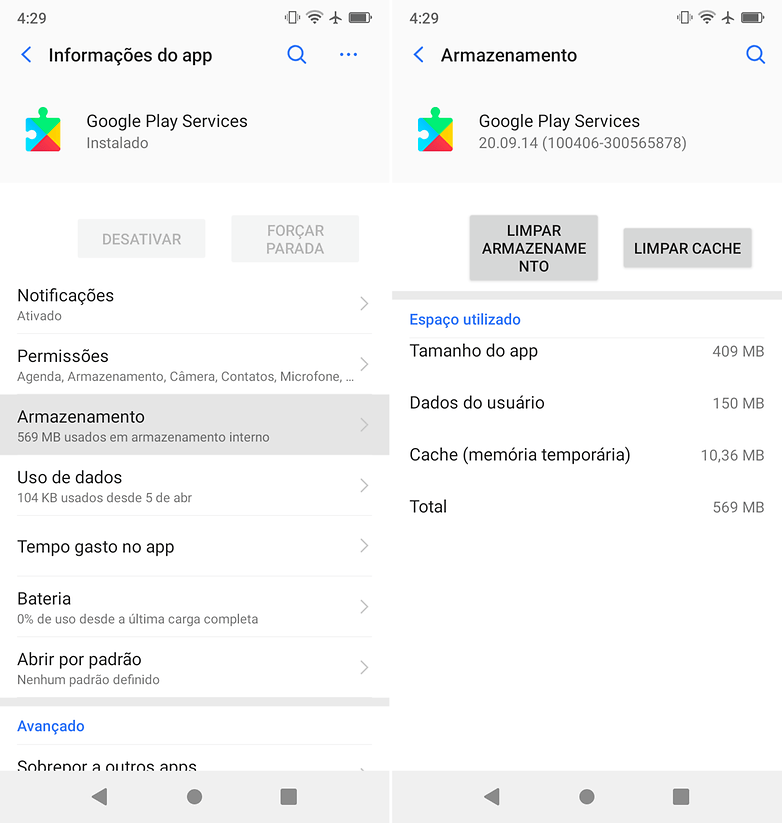 Очистить кеш приложения / © AndroidPIT (скриншот)
Очистить кеш приложения / © AndroidPIT (скриншот)9. Активируйте менеджер загрузок
Если вы отключите Download Manager, Play Store также не будет работать. Чтобы активировать его снова, перейдите к Настройки> Приложения и уведомления> Все> Загрузки, Затем нажмите «Активировать». Если появляется только опция «Отключить», ясно, что она уже активирована, и вам не нужно ничего делать по этой теме.
10. Сбросить смартфон
Если ничего из этого не работает, восстановление исходной конфигурации может быть единственным выходом. Тем не менее, все ваши данные будут потеряны, поэтому вы должны сделать резервную копию в первую очередь.
Чтобы сбросить настройки телефона, перейдите на Настройки> Система> Сбросить параметры> Очистить все данные, Ваш смартфон будет перезагружен и сброшен. После операции используйте резервную копию:
Итак, вы решили проблему, которая была в вашем магазине Play Store?

Add comment